云端操作指南
- 格式:doc
- 大小:422.00 KB
- 文档页数:6

个人电脑数据防丢失备份指南有时候我们将文件存放在电脑里,但经常会因为各种原因导致本地文件损坏或丢失。
常见的例如硬盘突然损坏、电脑中病毒、电脑系统无法启动等,这样使我们办公时受到很大的影响。
所以目前最好的方法就是将本地文件备份到云端,当遇到文件丢失或损坏时,可以从云端下载下来重新使用,这样可以防止因故障所造成的影响。
在这里我把免费网络云盘的使用优点以及如何进行本地文件实时备份到云端的几种操作方法教给大家,希望对大家工作上有所帮助。
云盘优点介绍:1、在PC客户端支持拖拽文件夹或文件并自动上传;2、多台电脑、手机上更新的内容可以实时同步上传至云端服务器,并可以同步下载到每台电脑;3、支持批量删除、下载、移动,随时随地方便的管理您的文件4、支持手机端在线预览压缩包5、文件可以分享到邮箱、网页、QQ好友等,供他人下载使用6、每天使用可获得积分,享受更大的网络空间一、百度云盘使用指南百度云是百度推出的一项云存储服务,首次注册即免费获得2T的空间,已覆盖主流PC和手机操作系统,包含Web版、Windows版、Mac版、Android版、iphone版和Windows Phone版,用户将可以轻松将自己的文件上传到网盘上,并可跨终端随时随地查看和分享。
百度云个人版是百度面向个人用户的云服务,满足用户工作生活各类需求,已上线的产品包括网盘、个人主页、通讯录、相册、文章、记事本、短信、手机找回。
百度云支持常规格式的图片、音频、视频、文档文件的在线预览,无需下载文件到本地即可轻松查看文件。
1、百度云管家客户端下载:/download2、登录和注册:下载客户端,安装成功后打开客户端,如图1-1:图1-1如果没有百度账号可以注册一个,也可以直接使用新浪微博、腾讯QQ、人人网等方式进行登录。
登录成功后,如图1-2:图1-23、如何实时备份本地电脑文件到百度云盘?点击百度云管家窗口右下角的“自动备份文件夹按钮”。
如图1-3:图1-34、上传下载文件:需要上传单个文件到云盘时,可以在窗口左上角点击“上传”,在弹出的窗口中选择要上传的文件,(上传一个文件夹时需压缩后才能上传) 。
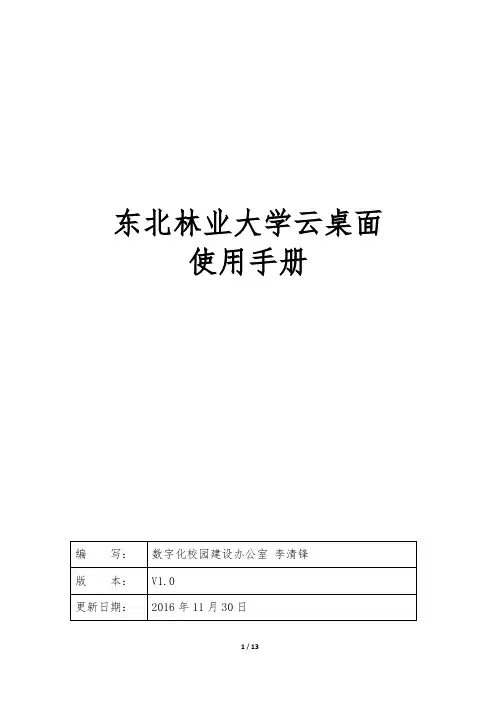
东北林业大学云桌面使用手册目录第一章云桌面系统介绍 (3)1.1系统概述 (3)1.2云桌面使用场景推荐 (3)1.3云桌面系统服务对象 (4)1.4云桌面系统开通方式 (4)第二章:操作指南及日常维护 (5)2.1操作指南 (5)2.1.1访问方式 (5)2.1.2操作技巧 (10)2.2常见问题解答 (11)第三章技术支持 (13)第一章云桌面系统介绍1.1系统概述东北林业大学云桌面系统(以下简称“云桌面”)是运用虚拟化技术,通过网络统一管理多台服务器、存储整合组成虚拟化资源池,实现所有的用户应用程序、数据运算和文件存储在服务器端处理。
基于全新的云计算技术构建的云端桌面平台,通过云桌面平台,打破物理空间与时间局限,更好地提升桌面使用体验与工作效率,云桌面的使用者可随时使用云桌面客户端在校内、校外的网络环境下连接到属于自己的桌面系统,满足教职工多地使用计算机多终端的需求。
1.2云桌面使用场景推荐(1)教学环境:可以将教学课件、教学案例和教学视频等存放在个人云桌面系统里,授课时直接说使用,避免U盘拷贝文件丢失、版本错误和兼容性不好等无法打开情况发生;(2)科研环境:可以将常用的科研及论文数据存放在个人云桌面系统,通过电脑或移动APP随时读取,满足多终端场景的使用。
(3)管理环境:提供多种桌面环境的安装部署,方便管理部门人员日常工作使用,减少计算机维护维修成本,提高工作效率。
1.3云桌面系统服务对象云桌面系统服务对象为东北林业大学各学院(部)、处(室)及直属单位的教职员工,可用于教学、科研、办公。
申请云桌面教职工须遵守《东北林业大学云桌面系统使用管理办法》。
1.4云桌面系统开通方式云桌面系统申请采用审批制,申请人需要登陆学校办公室OA办公系统申请,按要求审批,审核通过后开通账。
具体申请流程如下:第一步:数字东林->办公应用->OA系统->流程->新建流程->数字化校园建设办公室->云桌面系统申请流程进行申请;第二步:申请时请选择所在单位领导审批,待数字化校园建设办公室领导审批。
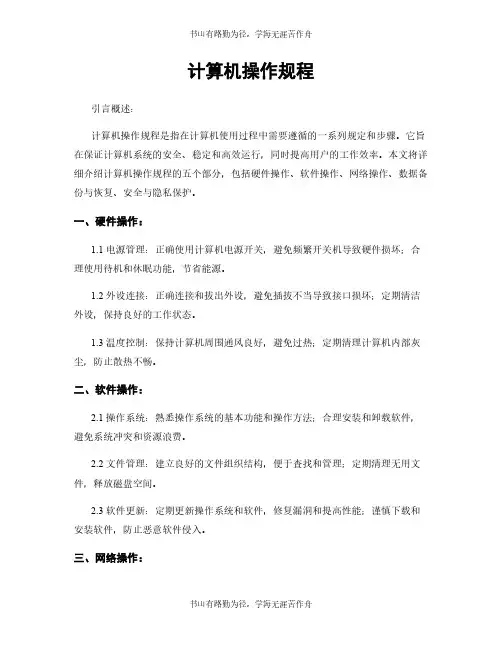
计算机操作规程引言概述:计算机操作规程是指在计算机使用过程中需要遵循的一系列规定和步骤。
它旨在保证计算机系统的安全、稳定和高效运行,同时提高用户的工作效率。
本文将详细介绍计算机操作规程的五个部分,包括硬件操作、软件操作、网络操作、数据备份与恢复、安全与隐私保护。
一、硬件操作:1.1 电源管理:正确使用计算机电源开关,避免频繁开关机导致硬件损坏;合理使用待机和休眠功能,节省能源。
1.2 外设连接:正确连接和拔出外设,避免插拔不当导致接口损坏;定期清洁外设,保持良好的工作状态。
1.3 温度控制:保持计算机周围通风良好,避免过热;定期清理计算机内部灰尘,防止散热不畅。
二、软件操作:2.1 操作系统:熟悉操作系统的基本功能和操作方法;合理安装和卸载软件,避免系统冲突和资源浪费。
2.2 文件管理:建立良好的文件组织结构,便于查找和管理;定期清理无用文件,释放磁盘空间。
2.3 软件更新:定期更新操作系统和软件,修复漏洞和提高性能;谨慎下载和安装软件,防止恶意软件侵入。
三、网络操作:3.1 上网安全:确保计算机安装防火墙和杀毒软件,定期更新病毒库;谨慎点击邮件和链接,防止网络钓鱼和恶意攻击。
3.2 网络连接:正确连接有线和无线网络,保证网络稳定;合理使用网络资源,避免过度占用带宽。
3.3 数据传输:使用安全的传输协议,如HTTPS;加密敏感数据,防止信息泄露。
四、数据备份与恢复:4.1 定期备份:制定备份计划,定期将重要数据备份到外部存储设备或云端;确保备份数据的完整性和可用性。
4.2 数据恢复:掌握数据恢复的方法和工具;在数据丢失或损坏时,及时采取恢复措施,减少损失。
4.3 灾难恢复:建立灾难恢复计划,包括数据备份、硬件备份和应急措施;定期测试和更新计划,确保其可靠性。
五、安全与隐私保护:5.1 密码安全:使用强密码,定期更换密码;不同账号使用不同密码,避免密码泄露。
5.2 防止病毒和恶意软件:定期扫描计算机,及时清除病毒和恶意软件;不随意下载和安装未知来源的软件。
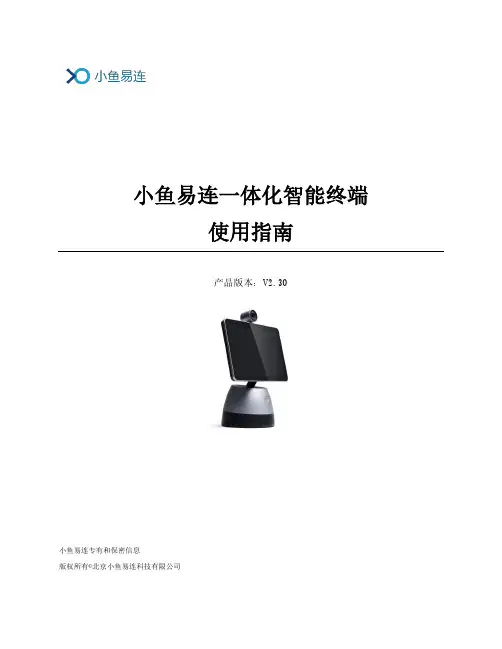
小鱼易连一体化智能终端使用指南产品版本:V2.30小鱼易连专有和保密信息版权所有©北京小鱼易连科技有限公司前言文档说明小鱼易连一体化智能终端(简称“小鱼”),是一款基于互联网的智能视频会议终端,可实现用户高质量的视频沟通与协作。
它具有创新的一体化设计,相比于传统的视频通讯设备,具有小巧便携、高度集成的特点,适用于个人桌面、办公室、中小型会议室等不同场景。
本文档将详细介绍小鱼易连一体化智能终端的主要功能以及相关操作,为使用该产品的用户提供帮助和指南。
读者对象本文档适用于下列人员阅读:➢维护工程师➢终端用户➢会议管理员目录1新手入门 (1)1.1产品描述 (1)1.2快速安装 (2)2初始化配置 (3)3主界面介绍 (5)4呼叫管理 (7)4.1呼入/呼出操作 (7)4.1.1呼出号码 (7)4.1.2接听来电 (8)4.2管理通讯录 (8)4.3管理常用联系人 (9)4.4通话中操作 (10)5日程管理 (13)6消息中心管理 (14)7大屏连接配置 (15)7.1与会议室终端配对 (16)7.2与无线传屏基站NP40配对 (17)8无线传屏配置 (18)9直播管理 (20)10录像管理 (22)11系统管理 (23)11.1配置常规参数 (23)11.2配置网络连接 (25)11.3配置音频参数 (26)11.4配置通话参数 (27)11.5查看其他信息 (29)12其他功能管理 (32)小鱼易连一体化智能终端使用指南1新手入门1.1产品描述小鱼易连一体化智能终端采用创新的一体化便携设计,产品外观如图 1-1和图 1-2所示。
图 1-1 一体化终端外观示意图(正面)图 1-2 一体化终端外观示意图(背面)小鱼易连一体化智能终端使用指南1.2快速安装1.接通电源,长按电源开关按钮。
2.选择语言,目前支持简体中文、繁体中文和英语三个语言版本。
3.连接网络。
◼(推荐)使用网线连接有线网络。
◼连接Wi-Fi无线网络。
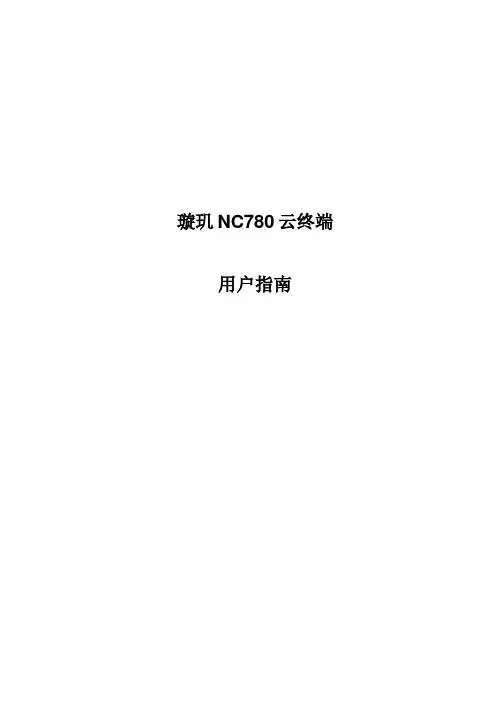
璇玑NC780 云终端用户指南格式说明:【XXX】——菜单名称和按钮名称的表示方法〈XXX〉——窗口名称的表示方法——重要信息提示目录1 终端简介 (4)2 NC780 主机接口说明 (4)3 连接方式 (5)4 使用说明 (5)4.1 开机画面 (5)4.2 初始化网络 (6)4.3 自动连接 (7)4.4 配置中心 (7)4.5 连接设置 (9)新建D ESKPOOL 连接 (10)新建M ICROSOFT RDP 连接 (10)4.8 显示设置 (12)4.9 网络设置 (14)4.10 网络诊断 (15)4.11 系统 (16)5 恢复出厂设置 (20)6 常见问题 (20)6.1 如何解决显示器黑屏问题 (20)6.2 如何解决G OOGLE C HROME 浏览器的声音问题 (21)1 终端简介璇玑NC780 云终端是一款小巧精致的云终端设备。
它采用高性能ARM Cortex A9 四核1.6GHz 处理器,运行璇玑科技自主研发的云端操作系统。
主要特点有:● 高性能,支持1080 分辨率的显示器● 外观精致小巧,无风扇,超静音设计● 节能环保,超低功耗● 深度优化的微软RDP 桌面协议●支持RemoteFX 图形增强协议● 支持流畅的在线视频● 支持J-Player 重定向视频播放器● 支持软件在线升级● 支持USB 重定向2 NC780 主机接口说明图2-1 主机接口3 连接方式图3-1 使用NC780 云终端连接远程桌面服务器连接示意图4 使用说明NC780 主机按图3-1 虚线框内所示方式连接好显示器、键盘、鼠标、网线以及电源。
4.1 开机画面图4-1 主机的开机画面主机接通电源后,进入如图4-1 所示开机画面,开机画面中央为璇玑科技的Logo,Logo 下方动态显示了系统的加载进度,系统加载完成后,开机画面结束,进入4.2 节描述的“初始化网络”阶段。
注意,开机画面结束后,可能显示器黑屏,原因是显示器不支持主机当前的分辨率设置。
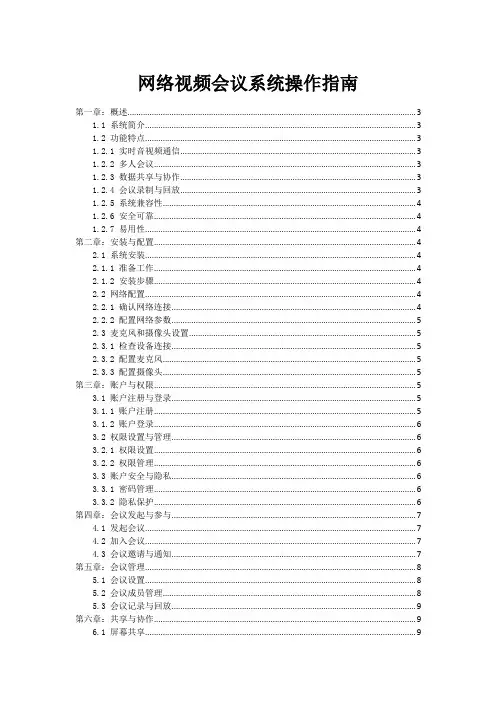
网络视频会议系统操作指南第一章:概述 (3)1.1 系统简介 (3)1.2 功能特点 (3)1.2.1 实时音视频通信 (3)1.2.2 多人会议 (3)1.2.3 数据共享与协作 (3)1.2.4 会议录制与回放 (3)1.2.5 系统兼容性 (4)1.2.6 安全可靠 (4)1.2.7 易用性 (4)第二章:安装与配置 (4)2.1 系统安装 (4)2.1.1 准备工作 (4)2.1.2 安装步骤 (4)2.2 网络配置 (4)2.2.1 确认网络连接 (4)2.2.2 配置网络参数 (5)2.3 麦克风和摄像头设置 (5)2.3.1 检查设备连接 (5)2.3.2 配置麦克风 (5)2.3.3 配置摄像头 (5)第三章:账户与权限 (5)3.1 账户注册与登录 (5)3.1.1 账户注册 (5)3.1.2 账户登录 (6)3.2 权限设置与管理 (6)3.2.1 权限设置 (6)3.2.2 权限管理 (6)3.3 账户安全与隐私 (6)3.3.1 密码管理 (6)3.3.2 隐私保护 (6)第四章:会议发起与参与 (7)4.1 发起会议 (7)4.2 加入会议 (7)4.3 会议邀请与通知 (7)第五章:会议管理 (8)5.1 会议设置 (8)5.2 会议成员管理 (8)5.3 会议记录与回放 (9)第六章:共享与协作 (9)6.1 屏幕共享 (9)6.1.2 操作步骤 (9)6.2 文件共享 (9)6.2.1 功能概述 (10)6.2.2 操作步骤 (10)6.3 协作工具使用 (10)6.3.1 功能概述 (10)6.3.2 操作步骤 (10)第七章:音视频设置 (10)7.1 音频设置 (10)7.1.1 音频设备选择 (10)7.1.2 音量调节 (11)7.1.3 噪音抑制 (11)7.2 视频设置 (11)7.2.1 摄像头选择 (11)7.2.2 分辨率设置 (11)7.2.3 帧率设置 (11)7.3 美颜与滤镜 (11)7.3.1 美颜功能 (11)7.3.2 滤镜功能 (12)第八章:聊天与互动 (12)8.1 文字聊天 (12)8.1.1 打开聊天窗口 (12)8.1.2 发送文字信息 (12)8.1.3 私聊功能 (12)8.1.4 聊天记录 (12)8.2 表情与手势 (12)8.2.1 表情使用 (12)8.2.2 手势识别 (12)8.2.3 表情与手势互动 (13)8.3 互动工具使用 (13)8.3.1 白板功能 (13)8.3.2 文件共享 (13)8.3.3 屏幕共享 (13)8.3.4 实时翻译 (13)8.3.5 互动问答 (13)第九章:故障排查与常见问题 (13)9.1 网络问题排查 (13)9.1.1 网络连接故障 (13)9.1.2 网络速度慢 (13)9.2 常见故障处理 (14)9.2.1 视频会议系统无法登录 (14)9.2.2 视频画面卡顿 (14)9.2.3 音频问题 (14)第十章:系统升级与维护 (15)10.1 系统升级 (15)10.1.1 升级准备 (15)10.1.2 升级过程 (15)10.1.3 升级注意事项 (15)10.2 软件维护 (15)10.2.1 定期检查 (15)10.2.2 软件更新 (16)10.2.3 软件故障处理 (16)10.3 数据备份与恢复 (16)10.3.1 数据备份 (16)10.3.2 数据恢复 (16)第一章:概述1.1 系统简介网络视频会议系统是一款集音视频通信、数据共享、互动协作等功能于一体的远程通信解决方案。
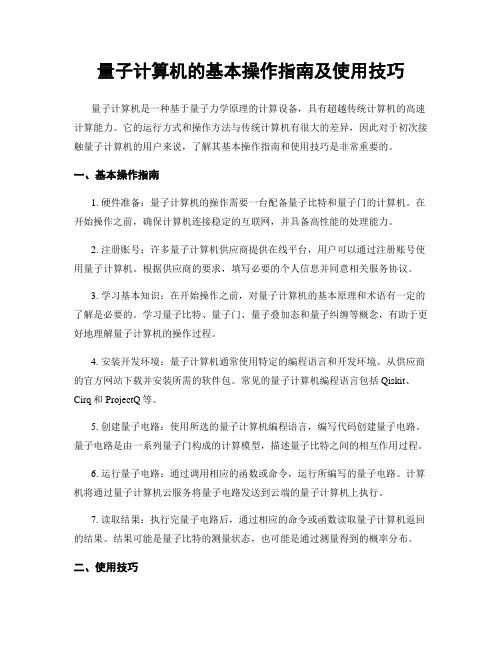
量子计算机的基本操作指南及使用技巧量子计算机是一种基于量子力学原理的计算设备,具有超越传统计算机的高速计算能力。
它的运行方式和操作方法与传统计算机有很大的差异,因此对于初次接触量子计算机的用户来说,了解其基本操作指南和使用技巧是非常重要的。
一、基本操作指南1. 硬件准备:量子计算机的操作需要一台配备量子比特和量子门的计算机。
在开始操作之前,确保计算机连接稳定的互联网,并具备高性能的处理能力。
2. 注册账号:许多量子计算机供应商提供在线平台,用户可以通过注册账号使用量子计算机。
根据供应商的要求,填写必要的个人信息并同意相关服务协议。
3. 学习基本知识:在开始操作之前,对量子计算机的基本原理和术语有一定的了解是必要的。
学习量子比特、量子门、量子叠加态和量子纠缠等概念,有助于更好地理解量子计算机的操作过程。
4. 安装开发环境:量子计算机通常使用特定的编程语言和开发环境。
从供应商的官方网站下载并安装所需的软件包。
常见的量子计算机编程语言包括Qiskit、Cirq和ProjectQ等。
5. 创建量子电路:使用所选的量子计算机编程语言,编写代码创建量子电路。
量子电路是由一系列量子门构成的计算模型,描述量子比特之间的相互作用过程。
6. 运行量子电路:通过调用相应的函数或命令,运行所编写的量子电路。
计算机将通过量子计算机云服务将量子电路发送到云端的量子计算机上执行。
7. 读取结果:执行完量子电路后,通过相应的命令或函数读取量子计算机返回的结果。
结果可能是量子比特的测量状态,也可能是通过测量得到的概率分布。
二、使用技巧1. 理解量子比特:量子计算机的基本单位是量子比特,也称为qubit。
与传统计算机中的二进制位不同,量子比特可以处于叠加态,即同时处于0和1的状态。
2. 利用量子叠加态:量子叠加态是量子计算机的重要特性之一。
通过将多个量子比特放在叠加态,可以实现并行计算,从而提高计算速度。
3. 制备初始态:量子计算机的操作通常从一个已知的初始态开始。
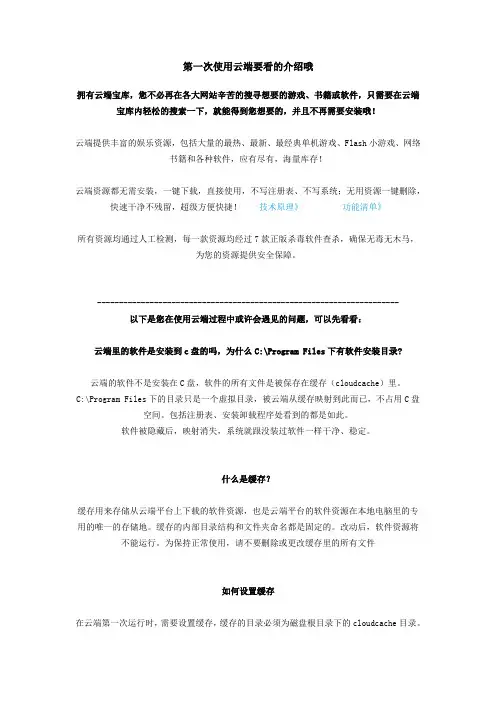
第一次使用云端要看的介绍哦拥有云端宝库,您不必再在各大网站辛苦的搜寻想要的游戏、书籍或软件,只需要在云端宝库内轻松的搜索一下,就能得到您想要的,并且不再需要安装哦!云端提供丰富的娱乐资源,包括大量的最热、最新、最经典单机游戏、Flash小游戏、网络书籍和各种软件,应有尽有,海量库存!云端资源都无需安装,一键下载,直接使用,不写注册表、不写系统;无用资源一键删除,快速干净不残留,超级方便快捷!技术原理》功能清单》所有资源均通过人工检测,每一款资源均经过7款正版杀毒软件查杀,确保无毒无木马,为您的资源提供安全保障。
--------------------------------------------------------------------- 以下是您在使用云端过程中或许会遇见的问题,可以先看看:云端里的软件是安装到c盘的吗,为什么C:\Program Files下有软件安装目录?云端的软件不是安装在C盘,软件的所有文件是被保存在缓存(cloudcache)里。
C:\Program Files下的目录只是一个虚拟目录,被云端从缓存映射到此而已,不占用C盘空间。
包括注册表、安装卸载程序处看到的都是如此。
软件被隐藏后,映射消失,系统就跟没装过软件一样干净、稳定。
什么是缓存?缓存用来存储从云端平台上下载的软件资源,也是云端平台的软件资源在本地电脑里的专用的唯一的存储地。
缓存的内部目录结构和文件夹命名都是固定的。
改动后,软件资源将不能运行。
为保持正常使用,请不要删除或更改缓存里的所有文件如何设置缓存在云端第一次运行时,需要设置缓存,缓存的目录必须为磁盘根目录下的cloudcache目录。
具体路径已经预置好,你只需选择磁盘即可。
在以后的使用中,就默认采用已设置好的缓存,无需再设置。
建议你将缓存设置在非系统盘,系统重装后,原有软件可立即恢复使用。
将缓存设置在非系统盘有什么好处?重装系统的最大烦恼之一:所有软件都要重新安装。
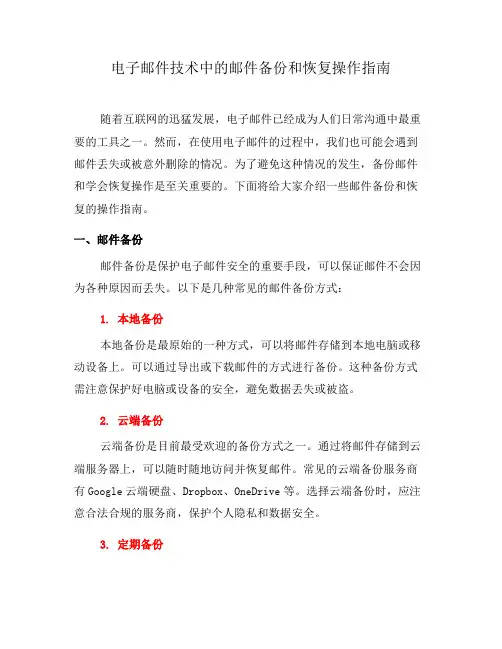
电子邮件技术中的邮件备份和恢复操作指南随着互联网的迅猛发展,电子邮件已经成为人们日常沟通中最重要的工具之一。
然而,在使用电子邮件的过程中,我们也可能会遇到邮件丢失或被意外删除的情况。
为了避免这种情况的发生,备份邮件和学会恢复操作是至关重要的。
下面将给大家介绍一些邮件备份和恢复的操作指南。
一、邮件备份邮件备份是保护电子邮件安全的重要手段,可以保证邮件不会因为各种原因而丢失。
以下是几种常见的邮件备份方式:1. 本地备份本地备份是最原始的一种方式,可以将邮件存储到本地电脑或移动设备上。
可以通过导出或下载邮件的方式进行备份。
这种备份方式需注意保护好电脑或设备的安全,避免数据丢失或被盗。
2. 云端备份云端备份是目前最受欢迎的备份方式之一。
通过将邮件存储到云端服务器上,可以随时随地访问并恢复邮件。
常见的云端备份服务商有Google云端硬盘、Dropbox、OneDrive等。
选择云端备份时,应注意合法合规的服务商,保护个人隐私和数据安全。
3. 定期备份无论选择何种备份方式,定期备份都是必不可少的。
遵循备份频率,例如每周或每月备份邮件,以保证最新的数据被完整保存。
定期备份还有助于避免数据丢失的风险。
二、邮件恢复当邮件出现意外丢失或被删除时,及时恢复非常关键。
以下是几种常见的邮件恢复操作指南:1. 本地恢复如果使用本地备份方式,可以通过导入或上传备份文件来恢复邮件。
各个电子邮件客户端或服务商提供的操作方法不尽相同,但通常都有相关的恢复功能。
根据具体的操作指南,选择适合的方法进行恢复。
2. 云端恢复如果选择了云端备份,恢复邮件通常很简单。
登录到相应的云端备份服务商,找到备份的邮件文件,按照提示进行恢复操作即可。
云端备份提供了方便快捷的恢复方式,无需过多的技术要求。
3. 寻求专业帮助如果以上方法无法解决问题,或者遇到复杂的数据恢复需求,可以寻求专业帮助。
一些数据恢复专家或服务商可以提供针对性的解决方案,帮助用户尽快找回丢失的邮件。
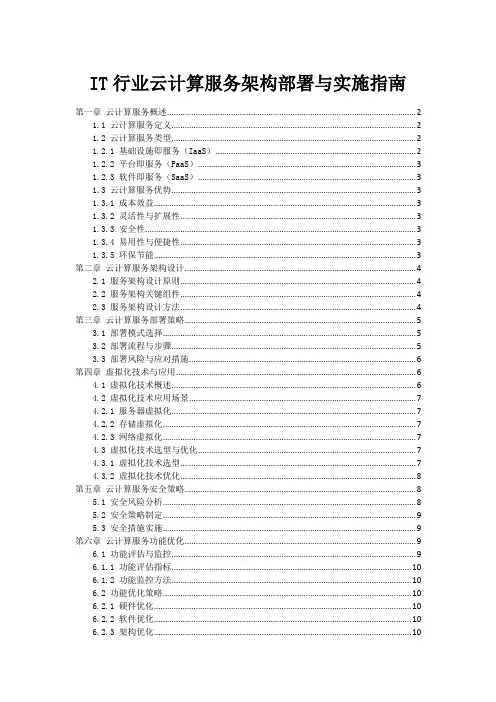
IT行业云计算服务架构部署与实施指南第一章云计算服务概述 (2)1.1 云计算服务定义 (2)1.2 云计算服务类型 (2)1.2.1 基础设施即服务(IaaS) (2)1.2.2 平台即服务(PaaS) (3)1.2.3 软件即服务(SaaS) (3)1.3 云计算服务优势 (3)1.3.1 成本效益 (3)1.3.2 灵活性与扩展性 (3)1.3.3 安全性 (3)1.3.4 易用性与便捷性 (3)1.3.5 环保节能 (3)第二章云计算服务架构设计 (4)2.1 服务架构设计原则 (4)2.2 服务架构关键组件 (4)2.3 服务架构设计方法 (4)第三章云计算服务部署策略 (5)3.1 部署模式选择 (5)3.2 部署流程与步骤 (5)3.3 部署风险与应对措施 (6)第四章虚拟化技术与应用 (6)4.1 虚拟化技术概述 (6)4.2 虚拟化技术应用场景 (7)4.2.1 服务器虚拟化 (7)4.2.2 存储虚拟化 (7)4.2.3 网络虚拟化 (7)4.3 虚拟化技术选型与优化 (7)4.3.1 虚拟化技术选型 (7)4.3.2 虚拟化技术优化 (8)第五章云计算服务安全策略 (8)5.1 安全风险分析 (8)5.2 安全策略制定 (9)5.3 安全措施实施 (9)第六章云计算服务功能优化 (9)6.1 功能评估与监控 (9)6.1.1 功能评估指标 (10)6.1.2 功能监控方法 (10)6.2 功能优化策略 (10)6.2.1 硬件优化 (10)6.2.2 软件优化 (10)6.2.3 架构优化 (10)6.3 功能优化实践 (11)6.3.1 系统功能测试 (11)6.3.2 功能调优 (11)6.3.3 持续优化 (11)第七章云计算服务运维管理 (11)7.1 运维管理原则 (11)7.2 运维管理流程 (12)7.3 运维管理工具与应用 (12)第八章云计算服务成本控制 (13)8.1 成本构成分析 (13)8.2 成本控制策略 (13)8.3 成本控制实践 (14)第九章云计算服务项目实施 (14)9.1 项目筹备与规划 (14)9.1.1 项目筹备 (14)9.1.2 项目规划 (15)9.2 项目实施流程 (15)9.2.1 项目启动 (15)9.2.2 项目实施 (15)9.2.3 项目监控 (16)9.3 项目验收与评估 (16)9.3.1 项目验收 (16)9.3.2 项目评估 (16)第十章云计算服务发展趋势与展望 (16)10.1 发展趋势分析 (16)10.2 技术创新展望 (17)10.3 行业应用前景预测 (17)第一章云计算服务概述1.1 云计算服务定义云计算服务是指基于互联网的计算模式,通过将计算、存储、网络等资源集中在云端数据中心,以服务的形式提供计算能力和数据存储,用户无需购买和维护物理硬件及软件,即可通过网络按需获取相应的服务。
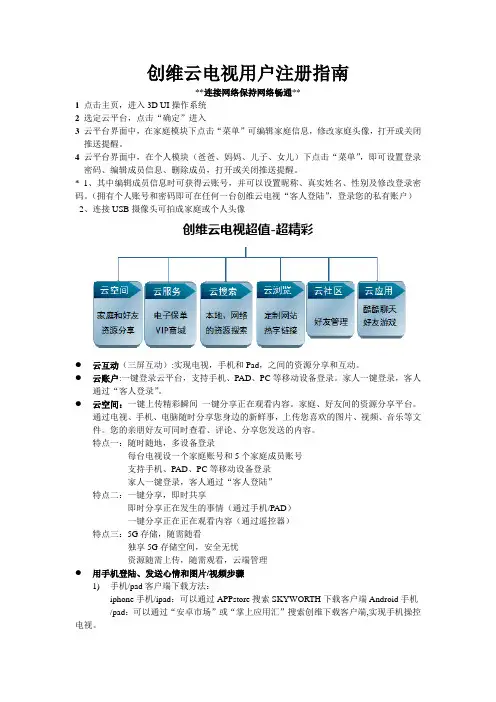
创维云电视用户注册指南**连接网络保持网络畅通**1点击主页,进入3D UI操作系统2选定云平台,点击“确定”进入3云平台界面中,在家庭模块下点击“菜单”可编辑家庭信息,修改家庭头像,打开或关闭推送提醒。
4 云平台界面中,在个人模块(爸爸、妈妈、儿子、女儿)下点击“菜单”,即可设置登录密码、编辑成员信息、删除成员,打开或关闭推送提醒。
* 1、其中编辑成员信息时可获得云账号,并可以设置昵称、真实姓名、性别及修改登录密码。
(拥有个人账号和密码即可在任何一台创维云电视“客人登陆”,登录您的私有账户)2、连接USB摄像头可拍成家庭或个人头像创维云电视超值-超精彩●云互动(三屏互动):实现电视,手机和Pad,之间的资源分享和互动。
●云账户:一键登录云平台,支持手机、PAD、PC等移动设备登录。
家人一键登录,客人通过“客人登录”。
●云空间:一键上传精彩瞬间一键分享正在观看内容。
家庭、好友间的资源分享平台。
通过电视、手机、电脑随时分享您身边的新鲜事,上传您喜欢的图片、视频、音乐等文件。
您的亲朋好友可同时查看、评论、分享您发送的内容。
特点一:随时随地,多设备登录每台电视设一个家庭账号和5个家庭成员账号支持手机、PAD、PC等移动设备登录家人一键登录,客人通过“客人登陆”特点二:一键分享,即时共享即时分享正在发生的事情(通过手机/PAD)一键分享正在正在观看内容(通过遥控器)特点三:5G存储,随需随看独享5G存储空间,安全无忧资源随需上传,随需观看,云端管理●用手机登陆、发送心情和图片/视频步骤1)手机/pad客户端下载方法:iphone手机/ipad:可以通过APPstore搜索SKYWORTH下载客户端Android手机/pad:可以通过“安卓市场”或“掌上应用汇”搜索创维下载客户端,实现手机操控电视。
2)云健康操控:1、具体使用请参考《云健康指导手册》。
2、所有健身运动项目通过Android手机(安装应用程序CoolCon)或手柄(酷开网购买)完成。
云端客户端使用指南直接复制CloudII文件夹到任何硬盘运行程序:设定缓存(不能放在系统c:盘)第一次启动云端时,会提示您选择磁盘分区创建缓存,用来存放从云端下载的软件和游戏,如下图。
选择完分区之后,会新建一个文件夹(安装的软件存放在这里面)安装软件双击软件图标或者下载软件自动安按装云端C按钮具体其它操作请看云端网站:/index.php常见疑问云端与绿色软件有什么区别?云端用更先进的虚拟化技术,实现软件的全面绿色,并改善了传统绿软的缺陷。
对比如下:云端是一键还原吗?云端不是一键还原。
云端采用应用虚拟化技术,将软件与系统原有的紧密关系剥离开来,把软件本身的文件数据都存储在云端的缓存中,只要缓存在,就可以实现重装系统后软件不用重装的功能。
一键还原是记录系统某一时刻的状态,当系统有问题时,可以恢复至记录的那个时刻。
一键还原一般是还原系统盘,在记录点之后安装在系统盘的软件,还原后会丢失;安装在其它盘的软件,也会因C盘还原二丢失注册表及其它系统文件,无法使用。
但一键还原和云端是绝好的搭档。
将云端缓存设在非系统盘,系统出错时,一键还原,云端的软件不受影响。
一键还原保障系统,云端保障软件。
云端与虚拟机(VMware)有什么区别?虚拟机,如VMware、Virtual PC,是在操作系统里模拟硬件环境,从而可以在模拟环境里安装全新windows系统。
一般用于软件测试,程序调试和服务器领域,方便人们在多系统、多环境下进行操作。
云端是操作系统里,为应用软件运行模拟环境,从而把软件与系统原有的紧密关系剥离开来,解决使用软件时:软件安装繁琐费时、软件安装使用引起的系统脏乱崩溃、重装系统后重装软件等烦恼,让人们更快、更简单、更舒适的使用和管理软件。
云端与沙盒有什么区别?沙盘针对软件安全,云端针对软件易用性。
Sandboxie(沙盘)与云端的基本工作原理非常相似,它同样也是使用虚拟化重定向技术将软件的读写操作指向到一块虚拟区域,从而保护真实系统不会被随意篡改。
Version 1.0Copyright 2021 Hillstone Networks. All rights reserved.Information in this document is subject to change without notice. The software described in this document is furnished under a license agreement or nondisclosure agreement. The software may be used or copied only in accordance with the terms of those agreements. No part of this publication may be reproduced, stored in a retrieval system, or transmitted in any form or any means electronic or mechanical, including photocopying and recording for any purpose other than the purchaser's personal use without the written permission of Hillstone Networks.Hillstone Networks北京苏州地址:北京市海淀区宝盛南路1号院20号楼5层地址:苏州高新区科技城景润路181号邮编:100192 邮编:215000联系我们:https:///about/contact_Hillstone.html关于本手册本手册介绍山石网科的云管理平台HStack的使用方法。
获得更多的文档资料,请访问:https://针对本文档的反馈,请发送邮件到:*************************TWNO: TW-WUG-UNI-HStack-CN-V1.0-Y21M04目录1.1产品版本 (6)1.2读者对象 (6)1.3图形界面元素引用约定 (6)3.1角色权限说明 (7)4.1登录/登出 (9)4.1.1登录 (9)4.1.2登出 (9)5.1管理员界面功能一览 (10)5.2首页 (15)5.3计算 (15)5.3.1云主机 (15)5.3.2云主机快照 (21)5.3.3云主机类型 (22)5.3.4云主机组 (24)5.3.5镜像 (25)5.3.6虚拟机管理器 (29)5.3.7主机集合 (31)5.4存储 (34)5.4.1云硬盘 (34)5.4.2云硬盘快照 (36)5.4.3云硬盘类型 (37)5.4.4存储后端 (42)5.5网络 (42)5.5.1网络 (43)5.5.2虚拟网卡 (49)5.5.3QoS策略 (50)5.5.4路由器 (53)5.5.5浮动IP (55)5.6安全 (57)5.6.1安全组 (57)5.6.2防火墙 (58)5.7组织管理 (61)5.7.1域 (61)5.7.2项目 (63)5.7.3用户 (67)5.7.4用户组 (69)5.7.5角色 (70)5.8运维管理 (73)5.8.1定时任务 (73)5.8.2回收站 (73)5.8.3审计日志 (75)5.8.4工单 (76)5.8.5元数据定义 (77)5.8.6消息类别 (78)5.8.7任务管理 (78)5.9监控中心 (79)5.9.1监控概览 (79)5.9.2物理节点 (80)5.9.3存储集群 (80)5.9.4OpenStack服务 (81)5.9.5其他服务 (82)5.10告警中心 (82)5.10.1告警事件 (82)5.10.2告警规则 (83)5.10.3联系人管理 (86)5.11平台配置 (87)5.11.1系统信息 (87)5.11.2许可证 (88)前言1.1产品版本本文档针对的软件及其版本为:产品名称产品版本号HStack-CMP 1.01.2读者对象本文档详述了HStack-CMP 1.0平台的管理员操作指南。
文章标题:深度解析Oracle NetSuite操作说明,助您快速上手一、引言随着互联网技术的不断发展,企业管理软件也在不断更新迭代。
在众多管理软件中,Oracle NetSuite作为一款全面的云端企业管理软件备受关注。
本文将深度解析Oracle NetSuite的操作说明,并为您详细介绍其功能和使用方法,帮助您快速上手。
二、Oracle NetSuite的概述Oracle NetSuite是一款综合的云端企业管理软件,涵盖了财务、客户关系管理、供应链管理等多个领域。
通过Oracle NetSuite,企业可以实现全面的管理和数据分析,提高工作效率,优化运营流程。
三、Oracle NetSuite的操作指南1. 登录和界面介绍我们需要登录Oracle NetSuite的管理评台。
在登录后,您会看到一个清晰、直观的界面,上方是导航栏,包含了不同模块的管理选项,便于您快速切换不同功能模块。
在主页面上,您可以自定义快捷方式,方便快速进入常用功能。
2. 基础数据管理在Oracle NetSuite中,基础数据管理包括客户、供应商、物料等信息的录入和管理。
通过简单的操作,您可以快速添加、编辑和查询相关信息,方便管理和使用。
3. 财务管理财务是企业管理中至关重要的部分,在Oracle NetSuite中,您可以进行账务管理、预算编制、财务分析等操作。
通过灵活的报表设置和分析功能,帮助企业实现全面的财务管理。
4. 销售和客户关系管理Oracle NetSuite提供了完善的销售和客户关系管理功能,包括销售订单管理、客户信息管理、销售数据分析等。
通过这些功能,企业可以更好地了解客户需求,提高销售效率。
5. 供应链管理在供应链管理方面,Oracle NetSuite可以帮助企业实现库存管理、采购管理、供应商管理等,全面优化企业的供应链流程。
6. 数据分析和报表通过数据分析和报表功能,Oracle NetSuite可以帮助企业全面了解业务情况,及时调整策略和方案,实现持续优化。
云存储(对象存储)演示指南一、云存储(对象存储)演示准备1、云存储(对象存储)对所有用户提供半年10G容量的免费试用空间,试用自身手机号即可申请。
2、准备演示支持S3接口的第三方文件传送管理软件,先进入相关链接下载客户端软件并安装配置。
常用两种第三方软件如下方式一:使用crossftp,优点中文界面➢crossFtp下载地址:/crossftp/或者/➢配置使用步骤如下(1)打开CrossFtp软件,进入下图所示界面:(2)点击软件右侧面板上方工具栏的按钮,选择“连接”,如下图所示。
(3)进入“站点管理器”界面,在“常规”选项卡中,设置相应的参数,如下图所示:协议:选择“s3”;标签:可输入任意字符串;主机:输入“”端口:保持80不变AccessKey、Secret:输入您OOS账号的Access Key ID和Access Secret Key(注意:这里的accessKey是您的密钥,在账户管理里面可以找到)其它选项:默认保持不变(4)切换到“s3”选项卡,点击按钮,弹出API集合。
只勾选“Bucket Access Logging”项,其它项不勾选。
如下图所示:方式二:使用dragondisk,优点功能更强、但英文界面➢Dragondisk下载地址:/download-amazon-s3-client-google-cloud-storage-client.html➢配置使用步骤见/bbs/thread-1506-1-1.html3、部署静态网站前,先下载静态网站模板。
(可选)网站模板下载地址:/crury/mCube.zip二、云存储(对象存储)演示操作1、进入产品介绍页,讲解云存储(对象存储);讲解词:云存储(对象存储)是面向政企客户和开发者的一种云存储服务,跟云盘不同,它的定位是面向客户提供企业级的底层存储服务,数据在云端经过多次备份,保证数据基本不会丢失。
云存储(对象存储)服务强调的是服务的稳定性和质量保证。
职场新人必备技能:办公软件操作指南!引言嗨!亲爱的新人,欢迎来到职场的大家庭!作为你的同事和长辈,我深知新人刚入职场时的困惑和挑战。
在现代职场中,办公软件的应用已经成为日常工作的基本要求。
因此,熟练掌握办公软件操作技能是你融入团队并优秀完成工作的必备条件。
本篇文章将为你提供一份全面的办公软件操作指南,帮助你快速上手并在职场中脱颖而出!为何办公软件操作技能如此重要?在职场中,办公软件是连接员工、处理信息和完成任务的重要工具。
无论你是在写邮件、制作报告、管理数据还是安排会议,办公软件几乎都扮演着不可或缺的角色。
掌握办公软件操作技能将使你能够高效地处理工作,节省时间和精力。
此外,熟悉办公软件还可以提高工作效率、减少出错率,给你赢得同事和上司的赞赏和认可的机会。
Microsoft Office操作指南1. Word - 文本处理和排版Word是最常用的文字处理软件,几乎在每个办公室都可以找到。
以下是几个你应该熟悉的重要功能:H1. 格式设置和排版•如何设置页边距和行距•如何调整字体、字号和颜色•如何使用标题和段落样式•如何插入页眉和页脚•如何创建列表和编号H1. 图片和表格•如何插入、调整和删除图片•如何创建和编辑表格•如何对表格进行排序和筛选•如何合并和拆分单元格H1. 导航和编辑•如何使用导航面板和书签•如何查找和替换文本•如何进行拼写和语法检查•如何使用撤销和重做功能2. Excel - 数据分析和图表制作Excel是用于数据分析、制作图表和管理项目的首选工具。
以下是一些你应该学会的关键技能:H1. 数据录入与处理•如何创建和编辑工作表•如何输入和格式化数据•如何调整行列和单元格大小•如何使用筛选和排序功能H1. 公式与函数•如何创建公式和使用函数•如何自动填充公式和函数•如何合并和拆分单元格•如何用条件格式设置数据H1. 图表和图形•如何创建各种类型的图表•如何调整图表和图形的样式•如何添加和格式化数据标签•如何使用图表分析数据3. PowerPoint - 制作演示文稿PowerPoint是制作演示文稿和介绍的首选工具。
WPSOffice操作指南如何进行文件备份和恢复一、简介WPSOffice是一款功能强大的办公软件套件,广泛应用于各个领域。
然而,对于用户而言,文件的备份和恢复是非常重要的,以防止数据丢失或意外删除。
本文将介绍如何使用WPSOffice进行文件备份和恢复,以确保您的文档安全。
二、文件备份文件备份的目的是将重要文件复制到其他存储介质中,以便在原始文件丢失或损坏时能够恢复数据。
WPSOffice提供了多种文件备份的方式,以下是三种常用的方法:1. 本地备份在WPSOffice中,您可以通过以下步骤进行本地文件备份:步骤一:打开WPSOffice软件。
步骤二:在菜单栏中选择“文件”选项。
步骤三:在下拉菜单中选择“另存为”。
步骤四:选择需要备份的文件,并选择保存位置(如本地磁盘或移动硬盘)。
步骤五:点击“保存”按钮完成备份。
2. 云存储备份除了本地备份,WPSOffice还支持通过云存储进行文件备份。
用户可以将文件保存在云端,以便在需要时能够随时恢复。
以下是云存储备份的步骤:步骤一:登录WPSOffice账号。
步骤二:选择需要备份的文件,并在菜单栏中选择“文件”选项。
步骤三:在下拉菜单中选择“保存到云端”。
步骤四:选择云存储服务提供商(如百度云、腾讯云等)并登录账号。
步骤五:选择保存位置并点击“保存”按钮完成备份。
3. 备份设置WPSOffice还提供了备份设置选项,用户可以自定义备份频率和目标位置。
以下是备份设置的步骤:步骤一:打开WPSOffice软件。
步骤二:在菜单栏中选择“选项”。
步骤三:在弹出的选项窗口中选择“备份设置”。
步骤四:根据需求选择备份频率(如每天、每周等)和目标位置(如本地磁盘、移动硬盘或云存储)。
步骤五:点击“确定”按钮保存设置。
三、文件恢复尽管我们做了文件备份,但时常还是会遇到文件丢失或损坏的情况。
WPSOffice提供了简便的文件恢复功能,以下是具体步骤:1. 本地文件恢复若您需要从本地进行文件恢复,请按照以下步骤操作:步骤一:打开WPSOffice软件。
云端客户端使用指南
直接复制CloudII文件夹到任何硬盘
运行程序:
设定缓存(不能放在系统c:盘)
第一次启动云端时,会提示您选择磁盘分区创建缓存,用来存放从云端下载的软件和游戏,如下图。
选择完分区之后,会新建一个文件夹(安装的软件存放在这里面)
安装软件
双击软件图标
或者下载软件自动安按装
云端C按钮
具体其它操作请看云端网站:/index.php
常见疑问
云端与绿色软件有什么区别?
云端用更先进的虚拟化技术,实现软件的全面绿色,并改善了传统绿软的缺陷。
对比如下:
云端是一键还原吗?
云端不是一键还原。
云端采用应用虚拟化技术,将软件与系统原有的紧密关系剥离开来,把软件本身的文件数据都存储在云端的缓存中,只要缓存在,就可以实现重装系统后软件不用重装的功能。
一键还原是记录系统某一时刻的状态,当系统有问题时,可以恢复至记录的那个时刻。
一键还原一般是还原系统盘,在记录点之后安装在系统盘的软件,还原后会丢失;安装在其它盘的软件,也会因C盘还原二丢失注册表及其它系统文件,无法使用。
但一键还原和云端是绝好的搭档。
将云端缓存设在非系统盘,系统出错时,一键还原,云端的软件不受影响。
一键还原保障系统,云端保障软件。
云端与虚拟机(VMware)有什么区别?
虚拟机,如VMware、Virtual PC,是在操作系统里模拟硬件环境,从而可以在模拟环境里安装全新windows系统。
一般用于软件测试,程序调试和服务器领域,方便人们在多系统、多环境下进行操作。
云端是操作系统里,为应用软件运行模拟环境,从而把软件与系统原有的紧密关系剥离
开来,解决使用软件时:软件安装繁琐费时、软件安装使用引起的系统脏乱崩溃、重装系统后重装软件等烦恼,让人们更快、更简单、更舒适的使用和管理软件。
云端与沙盒有什么区别?
沙盘针对软件安全,云端针对软件易用性。
Sandboxie(沙盘)与云端的基本工作原理非常相似,它同样也是使用虚拟化重定向技术将软件的读写操作指向到一块虚拟区域,从而保护真实系统不会被随意篡改。
Sandboxie与云端的区别在于:
在沙盘中运行的软件能够通过虚拟区域读取系统中的数据,但系统的软件不能读取沙盘中的数据。
在云端中运行的软件则可以通过虚拟区域与系统中的软件互相进行访问。
假设系统是一张纸,虚拟区域就是放在纸上的一块玻璃,软件能够透过玻璃读取纸上的内容,但因为玻璃的阻隔无法直接在纸上写入数据。
所不同的是,Sandboxie的虚拟区域是一块单向玻璃,只向一面透光;而云端的则是普通的双向玻璃。
云端是云计算吗?
云端不是云计算。
但云端应用虚拟化技术将应用程序与系统分离开来,是将传统客户端软件实现在线服务化和随时、随地接入个人环境的前提保障。
后续云端将结合网络,提供更多更好的软件服务。
什么是缓存?它保存了哪些数据?
云端的缓存(cloudcache文件夹),用来存放从云端下载的软件。
缓存保存了软件安装后产生的所有文件(软件自身文件、注册表及写入系统的dll文件等),和备份的软件压缩包。
压缩包,用于软件损坏时恢复软件至初始完好状态。
缓存体积为什么比本地安装软件的体积大?如何清理?
软件安装时,除去在安装目录下写入文件,也可能在系统其它位置写入文件,如:common files、我的文档等。
所以,软件安装后的大小如果只算安装目录,就会被低估。
云端的缓存,是将软件安装时产生的所有文件都聚集在一起,这部分跟你本地安装的体积一样大。
大的部分主要是软件备份包的体积。
一些在线音乐影视软件的临时缓存文件,默认会产生在云端缓存里,导致缓存过大。
您可以在软件编辑窗口里,查看pplive、qvod、pps这些软件的体积,如果过大,就是产生了临时缓存,可以用重置软件,来清理。
您也可以直接进入缓存,找到临时缓存文件并删除。
也可以删除一些软件的备份包,来减小缓存体积。
什么是激活软件和隐藏软件?
激活与隐藏是在云端使用软件时,特有的控制功能。
能控制软件是否装载进系统中。
激活时的软件,相当于系统安装了该软件,一切功能、文件关联都正常使用;隐藏后,就相当于系统没有安装过该软件,消失的无影无踪。
这是云端通过控制是否将缓存的软件文件、注册表文件、系统文件等投影到系统中,来实现的。
通过激活隐藏功能,平时不常用的、不用文件关联打开的、暂时不用的都可以隐藏掉,让它们在系统里消失,让系统干净清爽,也节约系统资源。
云端里的软件是安装到c盘的吗,为什么C:\Program Files下有软件安装目录?
云端的软件不是安装在C盘,软件的所有文件是被保存在缓存(cloudcache)里。
C:\Program Files下的目录只是一个虚拟目录,被云端从缓存映射到此而已,不占用C盘空间。
包括注册表、安装卸载程序处看到的都是如此。
软件被隐藏后,映射消失,系统就跟没装过软件一样干净、稳定。
怎么把软件放进云端里?
两种途径:
1.直接从云端软件库里下载。
云端软件库有近万款优质软件及游戏资源,经七道杀软和
人工安装测试,保障安全。
2.将软件安装进云端。
对于云端软件库里暂没有的软件,或者您本地已经下载有软件安
装包,可以直接将软件安装进云端。
如何修改(打补丁)、汉化、注册云端里的软件?
首先,让软件处于激活状态。
(软件条目前的小球为绿色)
然后,将补丁、汉化包、破解包等安装到C:\Program Files下的软件目录里即可。
如果是拷贝覆盖的,直接打开C:\Program Files下的软件目录,覆盖即可。
对软件的修改会被记录到缓存里,并永久保存,不会残留系统。
如何升级云端里的软件?升级后会残留系统吗?
第一种,通过软件自身的更新程序升级。
安装升级包时,直接安装到默认的C:\Program Files 的该软件目录下。
第二种,下载新版,然后覆盖安装至C:\Program Files下的该软件目录即可。
升级后的数据会被记录到缓存里,并永久保存,不会残留系统。
如何删除云端里的软件?
在云端主面板的“我的软件”列表里,选择要删除软件,点击鼠标右键,选择“删除所选软件”即可,简单、快速、干净。
在云端和本地有同一款软件,会有冲突吗?
当本地和云端装有同一款软件的不同版本时,如果同时运行或者运行云端里的,在个别情况下,会导致该软件运行异常或出错。
所以,建议不要从本地和云端同时运行同一款软件或将本地的软件卸载。
配置了云端里的软件,配置能保存吗?重启后会被云端还原吗?
就像以往配置本地安装的软件那样,来配置即可。
配置会保存在云端缓存里,并永久保存,重启后不会被云端还原。
在重装系统后,云端可以立即将软件连同配置一起恢复。
云端里使用迅雷等下载工具,下载的文件保存在哪?
下载文件保存在迅雷的下载目录里,看您自己将下载目录设置在哪了,下载文件就会保存在哪。
如果您对下载目录没有改动,下载目录默认在C:\Program Files下迅雷安装目录里。
此时,迅雷必须在激活状态,才能看到下载的文件。
建议,将迅雷下载目录设置到系统盘以外,以节约系统盘空间。
云端里使用office等软件产生的文件,保存在哪?
同上个问题,您将office文档或其它文件保存到哪,就会在哪。
云端里的QQ的聊天记录和表情,保存在哪?
聊天记录和表情会被保存在缓存里,永久保存,并在重装系统后立即恢复。
注意:使用云端的QQ时,最好删除本地QQ,并将聊天记录和表情等个人文件copy至云端的QQ的目录下(C:\Program Files下的tencent/QQ目录里)。
云端里的软件安装的组件保存在哪?(如QQ里安装QQ音乐、QQlive这些组件)?
您在安装组件时,安装目录在哪,就会保存在哪。
一些不用选择安装目录的组件,会安装在该软件的目录下。
如QQ音乐、QQlive都会在C:\Program Files下的tencent目录里。
组件会被安装进缓存,不会残留系统。
使用云端里的迅雷和浏览器下载软件,为什么不能直接从下载列表里双击安装?
如果直接从下载列表里双击安装,会被当做迅雷和浏览器的相关组件,安装进迅雷的缓存里。
当云端关闭或迅雷隐藏,该软件就会从系统消失。
建议您从硬盘的下载目录里,双击安装软件。
云端里的软件,不开云端也可以用吗?
您可以将快捷方式添加到快捷面板,后续快捷面板随系统自启动,直接从快捷面板运行程序,就不用打开云端了。
与本地安装使用的感觉无异。